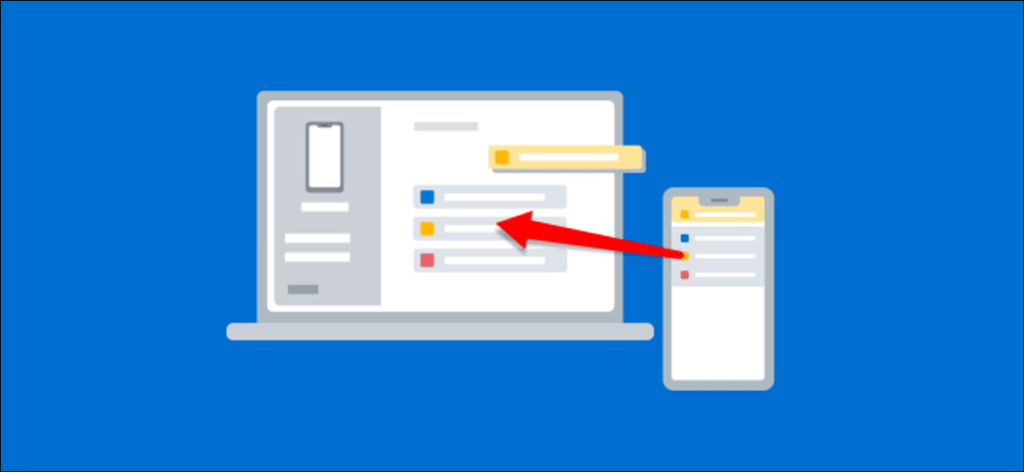Microsoft
Si usa una PC durante varias horas al día, es posible que se encuentre constantemente mirando su teléfono en busca de notificaciones. ¿Por qué no fusionar las dos plataformas? Le mostraremos cómo reflejar sus notificaciones de Android en una PC con Windows 10.
Para esta guía, usaremos una aplicación oficial de Microsoft llamada «Su teléfono. “Se instala de forma predeterminada en su computadora con Windows 10. Primero, asegúrese de que su sistema cumpla con los siguientes requisitos:
- Ha instalado la actualización de abril de 2018 de Windows 10 o posterior.
- Su dispositivo Android ejecuta Android 7.0 o posterior.
A continuación, deberá configurar la aplicación Your Phone. Conecta su teléfono Android y su PC con Windows. Una vez finalizado el proceso de configuración inicial, puede continuar con la sincronización de notificaciones. Primero, debe permitir que la aplicación complementaria Your Phone vea las notificaciones de Android.
Para hacer esto, abra la aplicación Your Phone en su PC con Windows 10, haga clic en la pestaña «Notificaciones» y luego haga clic en «Abrir configuración en el teléfono».
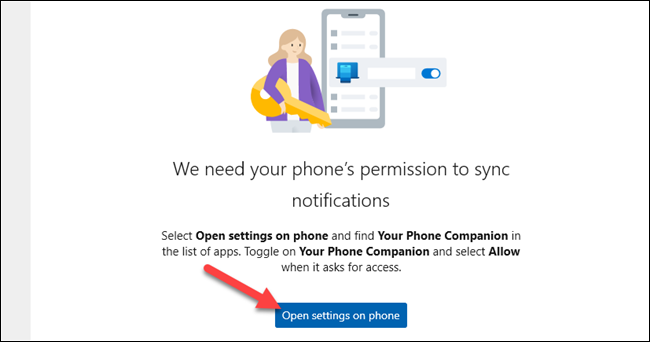
Toque «Abrir» en la notificación que aparece en su dispositivo Android para sincronizar la configuración de notificaciones.
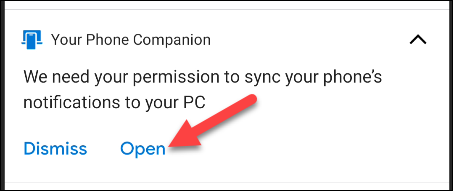
Se abrirá la configuración de «Acceso a notificaciones». Busque «Su teléfono complementario» en la lista y asegúrese de que «Permitir el acceso a las notificaciones» esté activado.
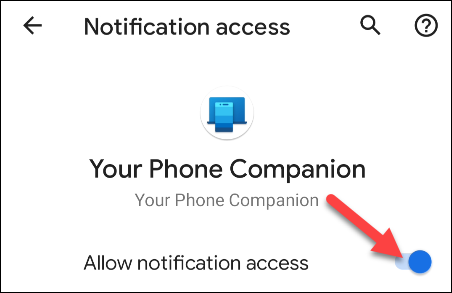
La aplicación Your Phone Companion ahora puede sincronizar las notificaciones de Android con la aplicación Your Phone en su PC con Windows. Hay varias formas de aprovechar al máximo esta función.
Las notificaciones están realmente «sincronizadas» entre dispositivos. Esto significa que cada vez que hace clic en la «X» para eliminar una notificación de su PC, también se elimina de su dispositivo Android.
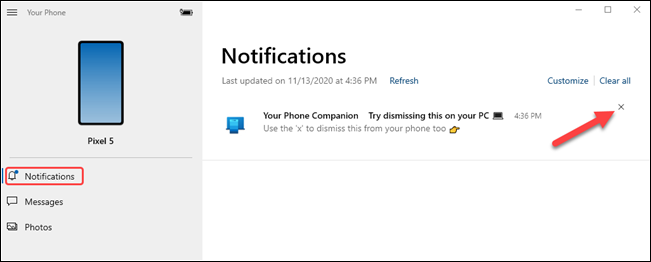
También puede utilizar las acciones rápidas de notificación que aparecen en las notificaciones de Android y responder directamente desde su PC.
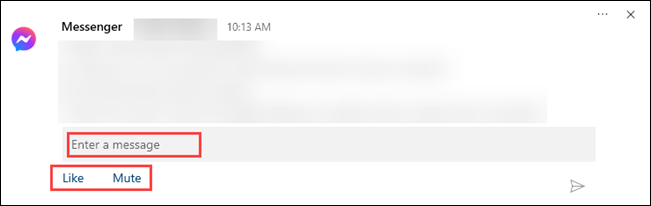
Una cosa importante que debe hacer es personalizar qué notificaciones verá en su PC y cómo se verán. Para hacer esto, haga clic en «Personalizar» en la pestaña Notificaciones.
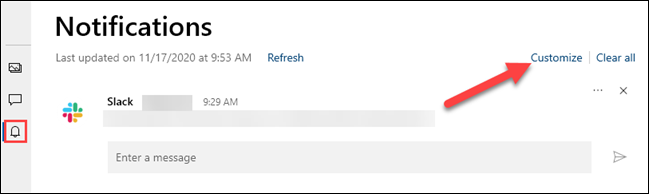
Verá los siguientes conmutadores en la parte superior de la configuración de «Notificaciones»:
- «Mostrar en la aplicación Tu teléfono»: Esto activa la sincronización de notificaciones y la mantiene activa.
- «Mostrar banners de notificación»: Las notificaciones aparecerán en ventanas emergentes en la esquina de la pantalla.
- «Mostrar la insignia en la barra de tareas»: Cuando su teléfono esté abierto en la barra de tareas, verá una insignia digital para las notificaciones.
Tenga en cuenta que deberá habilitar los banners de notificación de aplicaciones en Windows para usar la función. Puede hacer clic en «Habilitar banners de notificación de aplicaciones en la configuración de Windows» para hacerlo.

Luego, puede decidir qué notificaciones de aplicaciones de Android aparecerán en Windows. Haz clic en «Mostrar todo» y desactiva todo lo que no quieras ver. Estas notificaciones siempre aparecerán en su dispositivo Android.
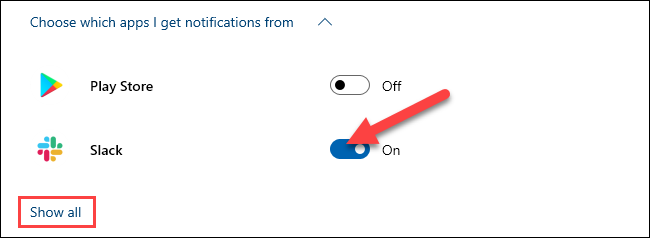
Finalmente, puede personalizar la apariencia de insignias y pancartas. Haga clic en el menú desplegable para abrir las opciones de la insignia. Puede optar por borrar las insignias cuando visualiza elementos no leídos, cuando la aplicación está abierta o cuando visualiza una categoría.
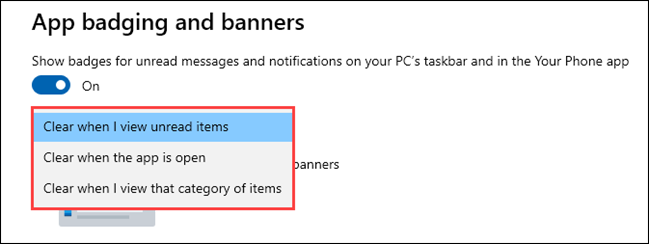
En la sección de banner, puede optar por ocultar todo el contenido de la notificación, mostrar solo el remitente o mostrar la vista previa completa.
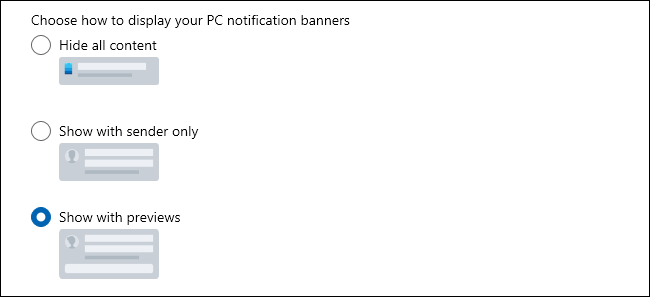
¡Eso es! Está listo para recibir sus notificaciones de Android en su PC con Windows 10. Es un gran ahorro de tiempo si usa su PC mucho durante el día. También puede ahorrar batería de su teléfono porque no tendrá que desbloquearlo con tanta frecuencia.